进入PC端客服消息的方式有两种:从首页进入,或者在后台内右上角进入;
注意微信的两个限制:点此进入芝麻小客服官网
- 48小时的限制,任何客服消息都只能在客户发信息后48小时内回复。公众号小程序均有此限制。
- 5条消息的限制,小程序每次回复访客消息最多连续回复5条。公众号无此限制。
界面介绍
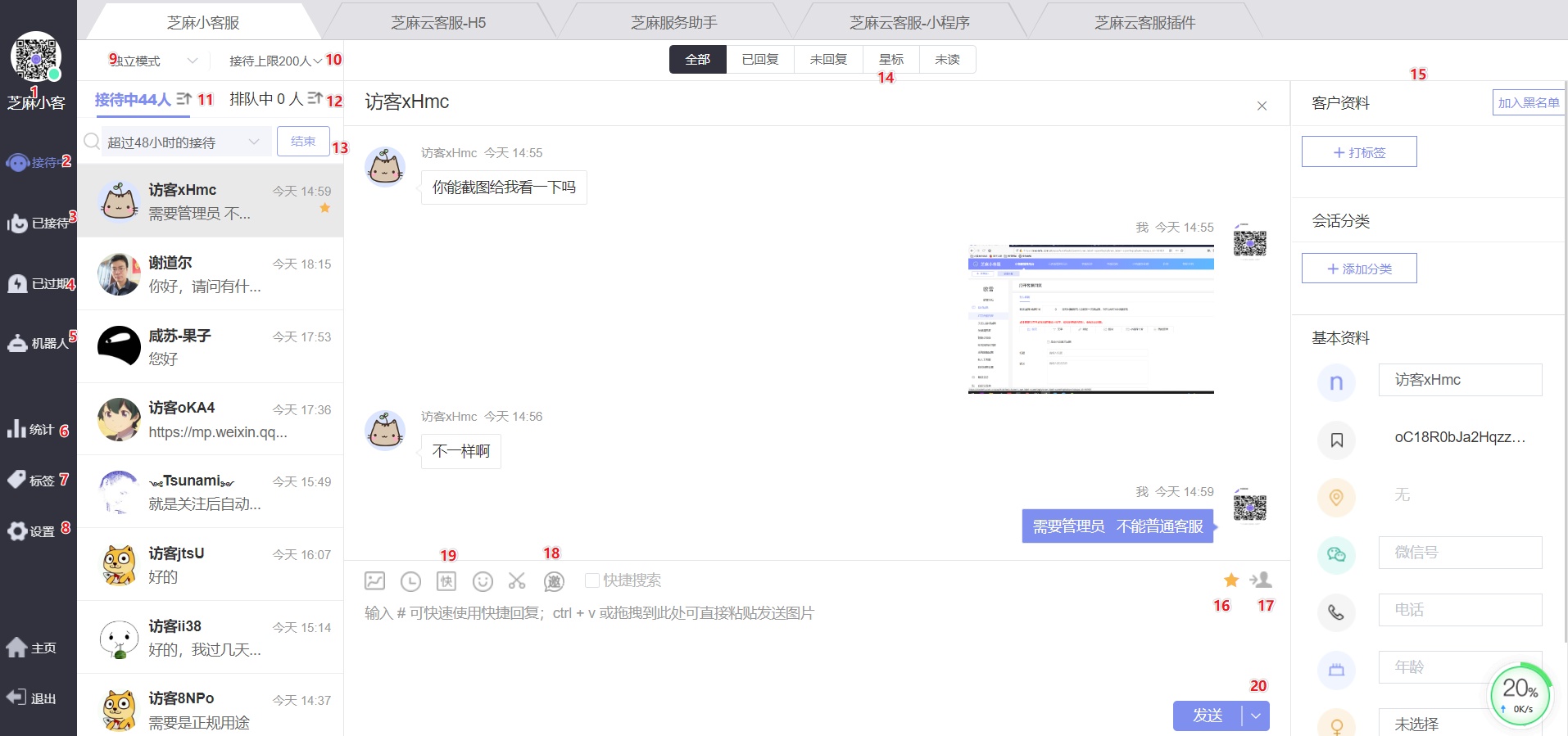
- 编辑区,点击头像即可更换头像及昵称,更换后的昵称可以在部分回复内调用;在线状态也是在这里修改。
- 接待中:正在接待的客户列表;在此列表中的客户,无论该客服是否在线,都会继续接入该客服;当客户下线且不在接待时,请结束全部接待,否则接待中的客户无法接入在线客服。
- 已接待:已接待的客户列表,可以在这里查看聊天记录,如果最后回复条数不满5条且时间不超过48小时,也可以选择继续回复,回复后将进入接待中列表;注意:已接待列表显示的时间是结束接待的时间;
- 已过期:超过48小时的会话将进入过期列表,这里的会话将不可回复;包括两个部分:A)机器人列表内已经超过48小时的会话;B)排队列表中已经超过48小时的会话;
- 机器人:这里是机器人接待的列表,如果你设置了转人工客服功能,那么未转人工客服的对话,全部会在机器人列表;管理员和客服可以主动回复,回复后将进入接待中列表;
- 统计:当前产品的客服数据统计,客服只可以看到部分数据:
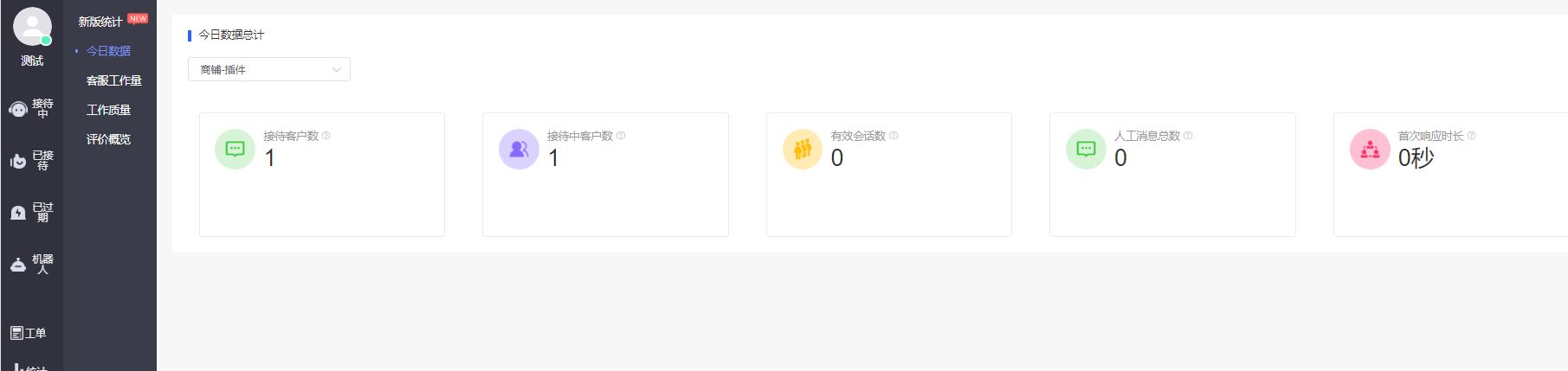
,管理员可以看到全部客服的数据:
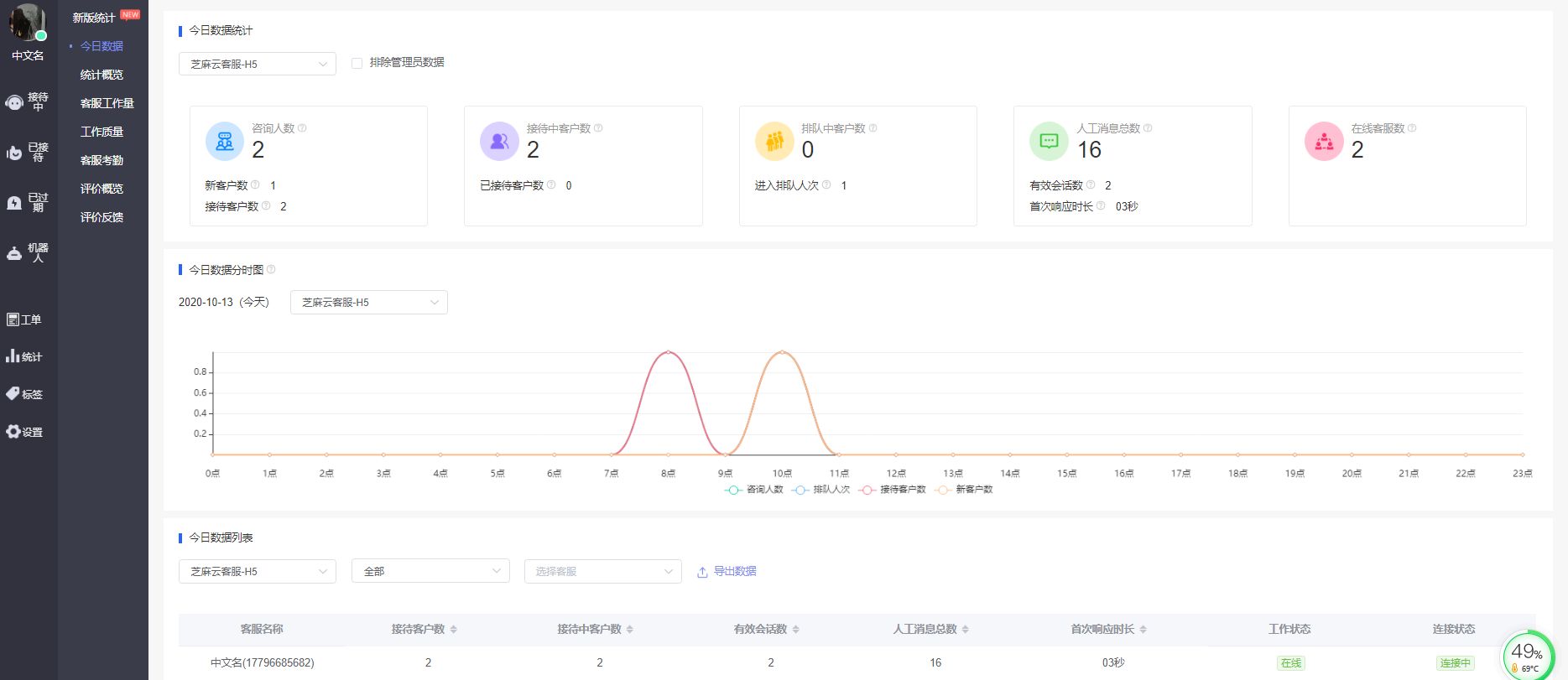
7.标签:客户标签设置;
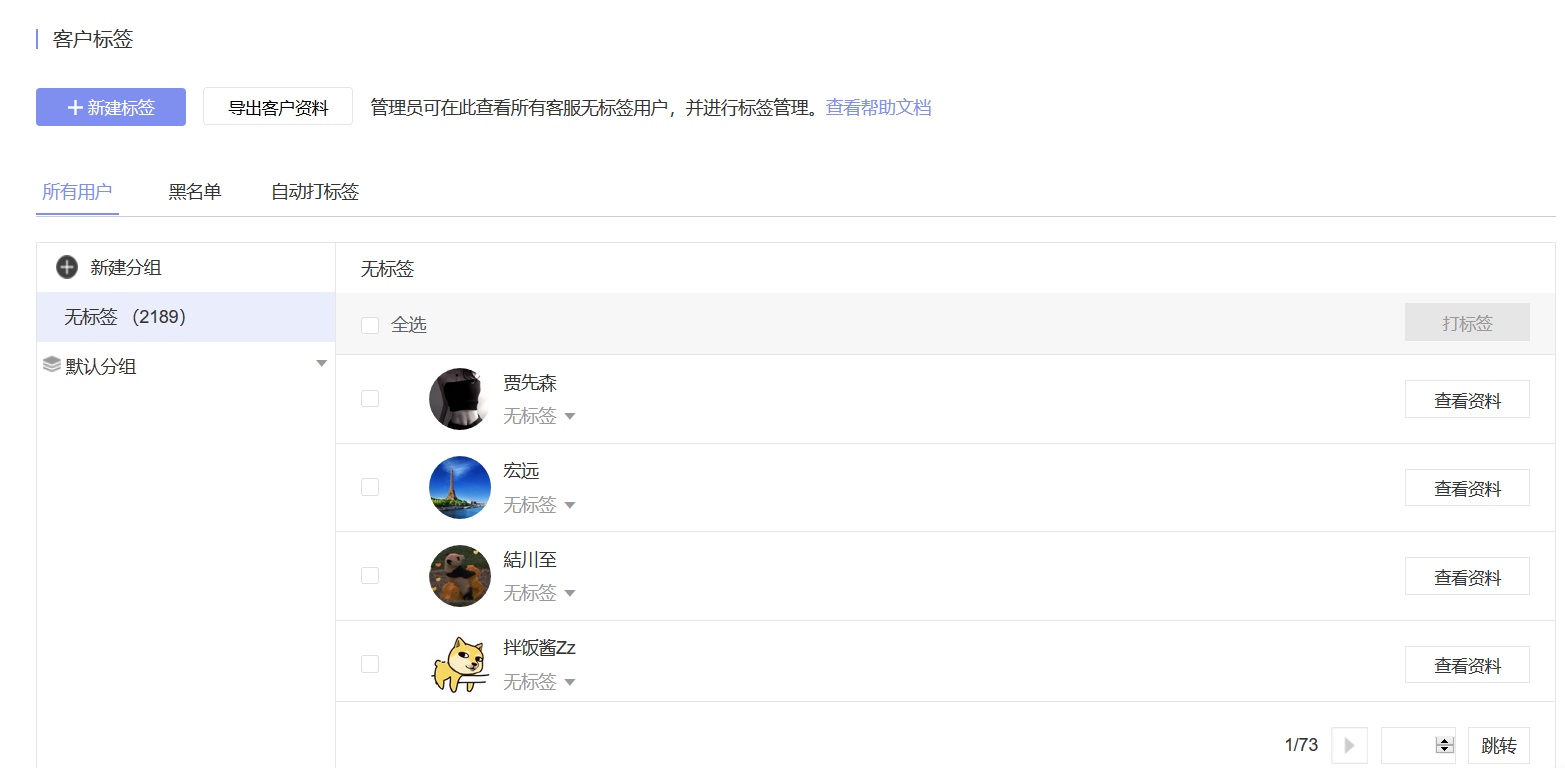
8.设置:提醒设置、客服回复设置、右侧优先显示设置以及快捷键设置;
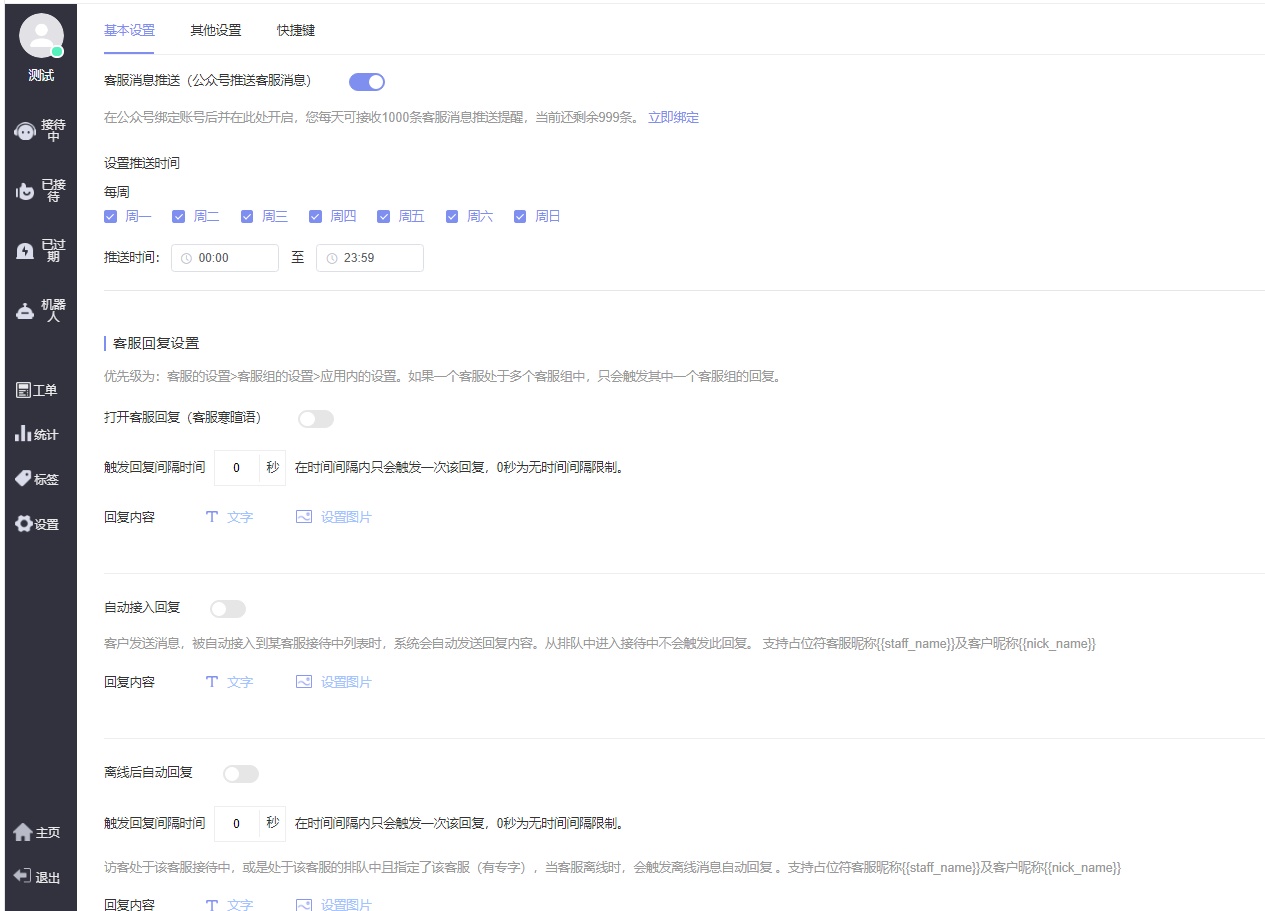
9.切换独立模式及聚合模式;
10.自动接待人数设置:假设管理员设置了客服可以自主选择,则可以在此选择最大接待人数,当达到最大接待人数后,将不会再自动接待新客户;
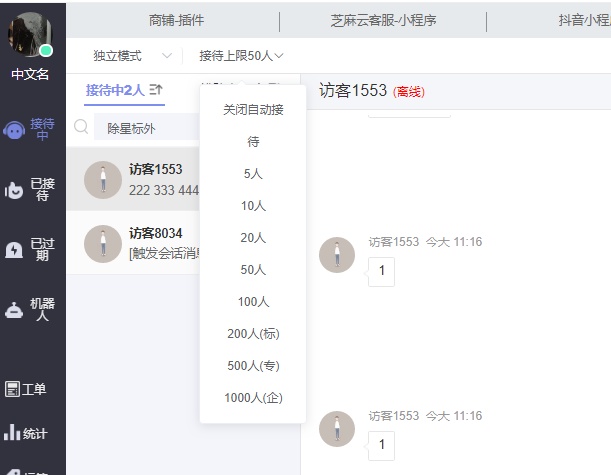
11.切换接待中列表的排序设置;
12.排队中筛选按钮,你可以改变排队中的排序,仅本次有效,刷新后即恢复默认排序;
13.批量结束选项,你可以在左侧选择条件,点击结束即可批量结束;选中后,下次将自动选中上一次选择的选项;
14.星标,你可以在星标标签内查看所有星标用户,无论是否已经结束接待;
15.客户资料区;
16.标星置顶;
17.转接;
18.手动邀请;
19.快捷回复;
20.切换发送及换行快捷键;
消息类型说明
可以收到的消息类型:
- 图文
- 文字
- 图片
- 小程序卡片
- 语音
- 视频
可以发出的消息类型:
- 图文
- 文字
- 图片
- 小程序卡片
- 素材(公众号)
- 语音(需要在芝麻小客服小程序内回复)
其中图文及小程序卡片,需要使用快捷回复方式来进行添加。点此进入芝麻小客服官网
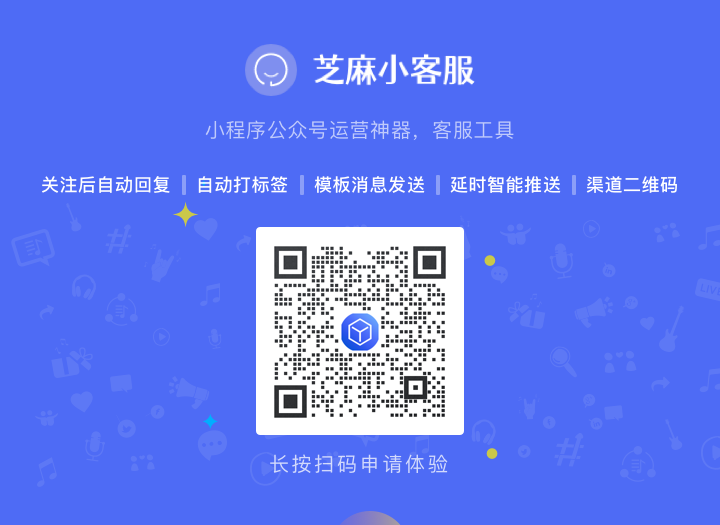
了解更多功能详情,获取功能试用,请扫码联系
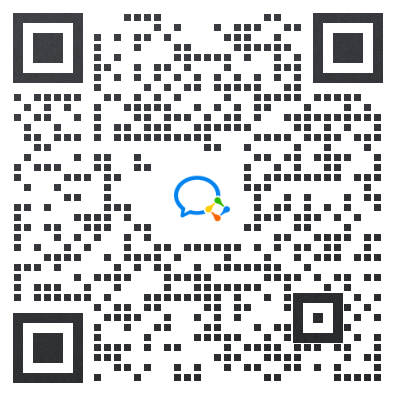
原创文章,作者:小芝麻,如若转载,请注明出处:https://xiaokefu.com.cn/blog/1233.html

